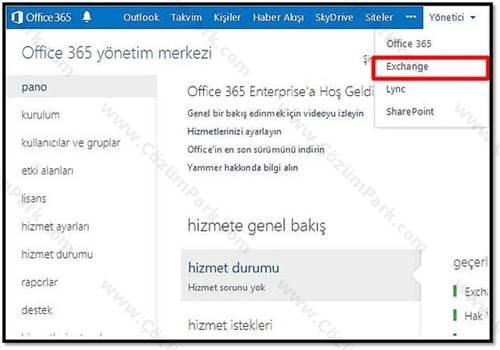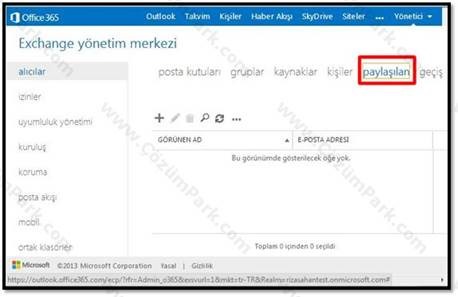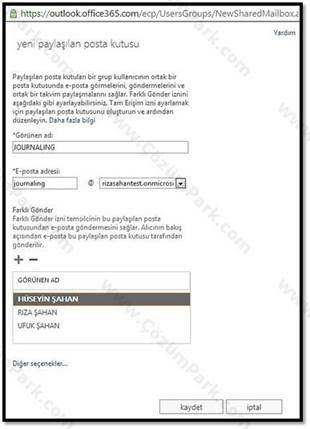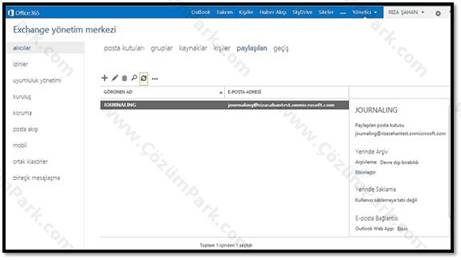Ortamdaki bir mail sistemi üzerinde farklı amaçlar için Paylaşılan Posta Kutusu açmanız gerekebilir. Ofis 365 kullanıcıları sürekli olarak geliştirilen ve kullanıcı isteklerine yanıt veren bir yapı durumunda. Bu nedenle Paylaşılan Posta Kutusu açmamıza imkan sağlamaktadır.
Paylaşılan Posta Kutusu ne işimize yarayacak diyebilirsiniz. Örnek olarak bir satış departmanınız olsun ve bu departman çalışanları sürekli olarak seyahat halinde olsun ama çalışanların birbirlerinin yaptıkları işten haberdar olması gereksin. Böyle bir durumda paylaşılan posta kutusu ile bir havuz üzerinden gelen giden mailler rahatça kontrol edilebilir ve büyük kolaylık sağlanır. Farklı örnek verecek olursak IT departmanı olarak şirketimizde gelen ve giden mail trafiğini bir yerde toplamak isteyelim. Bunu farklı yöntemler ile yapabiliriz ama avantajları dolayısı ile bu işi yine paylaşılan posta kutusu üzerinden yapmamızda yarar var.
Şimdi dilerseniz biraz paylaşılan posta kutusunun özellikleri ve avantajlarına değinelim.
– Paylaşılan Posta Kutusu için erişim lisansı almanız gerekmez.
– Ofis 365 Exchange Kiosk paketindeki kullanıcılar Paylaşılan Posta Kutusuna erişemez.
– Paylaşılan Posta Kutusunun boyutu 50 gb olabilir.
– 2.5 TB alana ulaşacak kadar Paylaşılan posta Kutusu açılabilir. (Toplamda 50 Adet)
Genel olarak Paylaşılan Posta Kutusunun mantığını anlattıktan sonra, Paylaşılan Posta Kutusunu nasıl oluşturacağımızı inceleyelim. Öncelikle Ofis 365 yönetim paneline login olalım. Sonrasında Yönetici menüsü altında yer alan Exchange linkine tıklayalım.
Giriş yaptığımız ekrandan Alıcılar menüsünde yer alan Paylaşılan linkine tıklayalım.
Açılan ekranımızda Paylaşılan Posta Kutusuna görüntülenme anında gösterilecek olan ismi verelim, sonrasında bir e-posta adresi belirleyelim. Farklı gönder kısmına eklenecek kullanıcılar ise burada oluşturmuş olduğumuz “JOURNALING” posta kutusu adına mail atar. Biz bu gruba dahil olacak kullanıcılara, grup adına mail atma izni vereceğimiz için gerekli kullanıcıları ekliyoruz.
Şu anda paylaşılan posta kutumuz oluşturuldu. Üzerine çift tıklatarak özelliklerine göz atalım.
Genel ekranında görünen ad ve e-posta adresi görünmektedir. “Adres listelerinden gizle” seçeneği işaretlenir ise, bu adresin genel adres listesin gizlenmesi sağlanmış olur.
Posta Kutusu Temsilcisi ekranımızda bu grup adına mail gönderebilecek kullanıcılar ayarlanmaktadır. Biz belirli bir grubun bu adres adına mail göndermesini istediğimiz için gerekli kullanıcıları buraya ekliyoruz.
Posta Kutusu Kullanımı ekranımızda ise kota bilgilerine erişim sağlayabilir, boş ve dolu alanı görebiliriz.
Kuruluş, İletişim Bilgileri ekranında Paylaşılan Posta Kutusuna ait tanıtım bilgileri girilmektedir. Bu nedenle buraya girilmesi gereken bilgileri pas geçiyoruz. E-posta adresi ekranımızda ise Paylaşılan Posta Kutumuza ait e-posta SMTP bilgisi bize yansıtılmaktadır. Dilerse bunu değiştirebilir, silebilir veya yeni bir adres daha ekleyebiliriz.
E-posta kutusu özellikleri ekranımızda ise Paylaşılan Posta Kutumuza ait yetki ve ilkelerin bilgisi bize sunulmaktadır. Bu ekrandan ayrıca imap, pop, mapi, mahkeme kararı ile tutma ve arşivleme özelliği açılıp kapatılabilir. Arşivleme özelliği ile 50 gb olan alan 100 gb olarak yükseltilebilir.
Bu ekranımızda gerekli olması durumunda Paylaşılan Posta Kutumuzu bir gruba üye yapabiliriz.
Bu ekranımızda ise Paylaşılan Posta Kutumuza bir ipucu açıklaması ekleyebiliriz.
Buraya kadar olan kısımda Paylaşılan Posta Kutusunu anlattık. Şimdi yapının nasıl işlediğini test edelim. Gmail hesabım üzerinden oluşturduğumuz Paylaşılan Posta Kutusuna bir mail atıyorum.
Kendi kullanıcıma Paylaşılan Posta Kutusuna erişim izni vermiştim. Bu nedenle “RIZA ŞAHAN” linki üzerine geldiğimde açılan menüden “başka bir posta kutusu aç…” seçeneğini tıklıyoruz.
Açılan ekranda Paylaşılan Posta Kutusunun adını yazmaya başlamamız ile otomatik olarak arama işlemi başlıyor ve alt kısmında beliriyor.
Bizde bu seçimi “Aç” butonu ile onaylayıp açıyoruz.
Gmail adresi üzerinden Paylaşılan Posta Grubu adresimize atılan mailin sorunsuz olarak geldiğini görebiliyoruz. Bu işlemin tersini de yapmamız mümkün.
Biz buraya kadar olan işlemleri tamamladık. Hesabın yalnızca oya üzerinden değil Outlook üzerinden de açılabildiğini notlarımız arasına ekleyelim. Şimdi bu aşamadan sonra makalemizin başında da belirttiğimiz gibi bu işlemi journaling işlemi içinde yapabiliriz. Buraya kadar olan aşamaları tanımladıktan sonra bu işlem için kısa bir adım kalıyor dilerseniz bu adıma da kısaca değinerek bu özellikten de bahsetmiş olalım.
Yönetim ekranında Yönetici başlığı altında yer alan Exchange linkine tıklayalım. Açılan ekranımızda sırası işe posta akışı, kurallar ve yeni kural eklemek için + butonuna tıklayalım.
Ekranımızda görüldüğü gibi Yeni kural oluştur… linkimize tıklayalım.
Açılan ekranda kuralımıza bir isim verip *Şu koşulda kuralı uygula… seçimini [Tüm iletilere uygula] olarak belirleyelim. *Şunu yap… kısmında ise İletinin gizli kopyasını şu kişiye gönder… seçimini yapalım ve Journaling Paylaşılan Posta Kutusunu seçip kaydet butonuna tıklayalım.
Karşımıza gelen uyarıyı evet ile geçelim.
Kuralımız başarı ile oluşturuldu.
Gmail üzerinden bir kullanıcımıza mail gönderimi yapalım ve sonucu gözlemleyelim. Oluşturulan kural kapsamında kullanıcılarımızdan bir tanesine gönderilecek olan mailin bir kopyasının Paylaşılan Posta Kutusuna gitmesi gerekmektedir.
Öncelikle mailin orijinal kullanıcısına gidip gitmediğine göz atalım. Aşağıda görüldüğü gibi mail orijinal kullanıcısına ulaşmış durumda.
Paylaşılan Posta Kutusuna baktığımız zaman mailin kopyasının buraya da ulaştığını görebilmekteyiz.
Umarım yararlı olmuştur. Bir başka makalede görüşmek dileği ile.